-
win7怎么激活系统方法步骤图解
- 2022-06-10 09:30:00 来源:windows10系统之家 作者:爱win10
怎么激活windows7呢?win7系统是我们经常使用的操作系统,win7系统出现难以解决的问题后往往选择重装系,,重新安装好win7系统后通常都需要激活系统。那么怎么激活windows7呢?接下来我们来看看win7怎么激活的教程,大家一起来看看吧。
工具/原料:笔记本电脑
系统版本:windows7
品牌型号:联想
1、点击电脑左下角“开始”。如下图所示:

2、鼠标移动到“计算机”上,再右键点击“计算机”,然后选择“属性”。
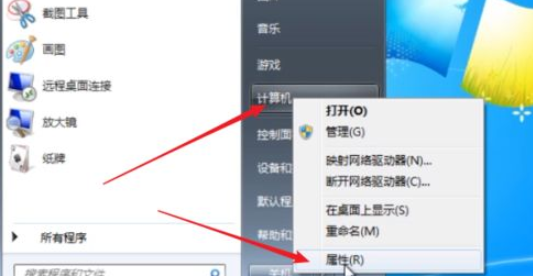
3、在“属性”窗口下方找到“Windows激活”,点击“立即激活Windows”。
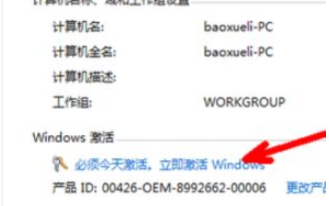
4、点击“现在联机激活Windows(A)”。
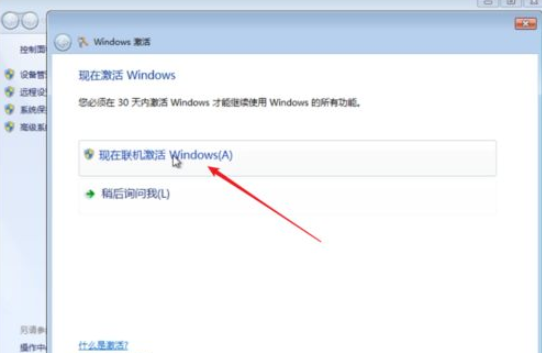
5、在“产品密钥”后输入密钥,再点击“下一步”。
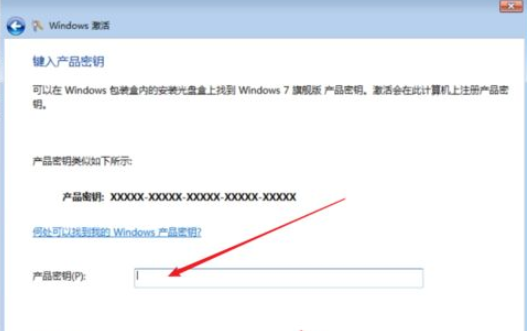
6、等待激活完成。

总结:
1、点击电脑左下角“开始”。如下图所示:
2、鼠标移动到“计算机”上,再右键点击“计算机”,然后选择“属性”。
3、在“属性”窗口下方找到“Windows激活”,点击“立即激活Windows”。
4、点击“现在联机激活Windows(A)”。
5、在“产品密钥”后输入密钥,再点击“下一步”。
6、等待激活完成。
以上就是win7怎么激活的教程啦,希望能帮助到大家。
上一篇:电脑的win7密钥怎么查看
下一篇:返回列表
猜您喜欢
- 注册表被管理员禁用,小编告诉你如何解..2018-03-01
- 电脑自动关机是什么原因,小编告诉你怎..2018-02-08
- office2013激活,小编告诉你如何激活of..2017-12-07
- 隐藏文件夹,小编告诉你电脑隐藏文件夹..2018-01-06
- w8一键重装系统软件使用教程..2017-07-06
- ultraiso是什么2020-11-25
相关推荐
- 解决Win7系统任务管理器罢工.. 2014-11-12
- 传三星内部已经取消Tizen手机项目.. 2013-07-05
- win10密匙可以反复用吗 2016-07-14
- u盘装64位win7系统图解教程 2017-03-30
- 详解虚拟机安装雨林木风window7.. 2016-08-25
- 解决360免费wifi连不上怎么办.. 2019-08-03





 系统之家一键重装
系统之家一键重装
 小白重装win10
小白重装win10
 雨林木风 Ghost xp sp3旗舰版下载 v1908
雨林木风 Ghost xp sp3旗舰版下载 v1908 Fake Webcam v7.3 官方安装版 (附注册机) 虚拟视频聊天工具
Fake Webcam v7.3 官方安装版 (附注册机) 虚拟视频聊天工具 深度技术ghost win7系统下载32位装机版1708
深度技术ghost win7系统下载32位装机版1708 ADSafe广告管家v 2.8.16官方正式版 (过滤网页弹窗广告)
ADSafe广告管家v 2.8.16官方正式版 (过滤网页弹窗广告) 新萝卜家园ghost Win7 x86纯净版201507
新萝卜家园ghost Win7 x86纯净版201507 新萝卜家园ghost Win7 x86纯净版201612
新萝卜家园ghost Win7 x86纯净版201612 新萝卜家园 w
新萝卜家园 w 深度技术win1
深度技术win1 小白系统win1
小白系统win1 系统之家ghos
系统之家ghos 深度技术win1
深度技术win1 电脑公司ghos
电脑公司ghos Defraggler V
Defraggler V 萝卜家园Ghos
萝卜家园Ghos 系统之家Ghos
系统之家Ghos 系统之家ghos
系统之家ghos 深度技术 Gho
深度技术 Gho 萝卜家园Ghos
萝卜家园Ghos